Heutzutage möchten immer mehr Menschen die Android-Spiele auf PC spielen, weil es den Spielern ermöglicht, das Spielerlebnis auf einem größeren Bildschirm zu erhöhen und die Präzision des Spiels zu verbessern. Wenn Sie die Android-Spiele auf Windows-PC streamen möchten, können Sie einen Android Emulator verwenden. In diesem Artikel stellen wir Ihnen diese Programme vor, mit denen Sie die Android-Spiele auf PC spielen können.

Aiseesoft Phone Mirror ist ein sehr nützliches Werkzeug für Spiegelung der Android-Spiele auf PC. Es kann das Android-Gerät direkt auf dem Computer steuern, den Bildschirm des Spiels aufzeichnen, Screenshot machen usw. Und wenn Sie Ihr iPhone auf PC spiegeln möchten, können Sie auch dieses Programm verwenden.
Dieses Programm unterstützt fast alle gängigen Android-Geräten (inkl. Samsung, Sony, HTC, LG, Motorola, Huawei, Xiaomi, OPPO, Vivo, Google Phone usw.) und die meisten iOS-Geräten. Sie können es downloaden und verwenden. Unten werden wir Ihnen die Anleitung der Anwendung ausführlich beschreiben.
Schritt 1: Starten Sie diese Software und wählen Sie "Android-Spiegelung". Wählen Sie einen Modus zwischen "Über WLAN" und "Über USB-Kabel" für die Verbindung aus.
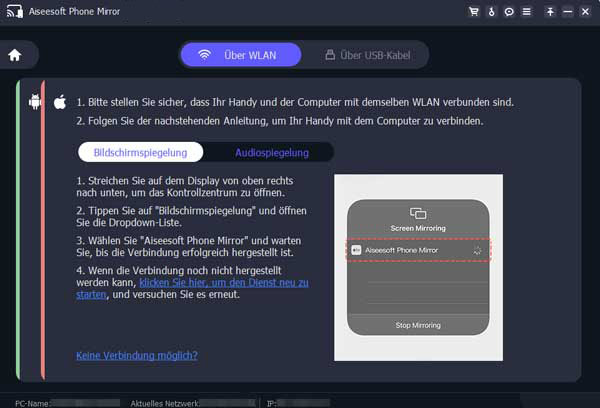
Schritt 2: Wenn Sie die Geräte über WLAN verbinden möchten, benötigen Sie "FoneLab Mirror" App bei Ihrem Android-Gerät zu installieren, und können Sie drei Methoden sehen. Wenn Sie den Modus "Über USB-Kabel" wählen, schließen Sie Ihr Handy mit einem Datenkabel an Ihr PC an.
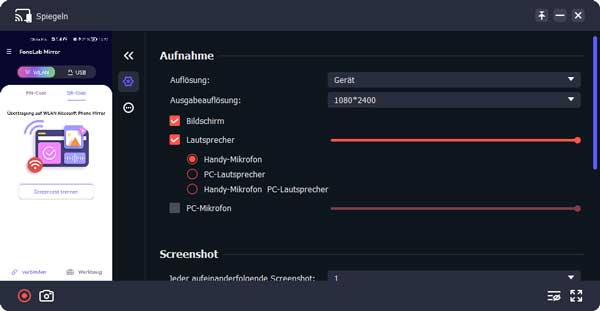
Schritt 3: Dann können Sie den Bildschirm Ihres Android-Gerätes auf Ihrem PC spiegeln, anschließend starten Sie ein Spiel auf Ihrem Handy. Zum Schluss können Sie es mit Ihrem Maus und Ihrer Tastatur auf Ihrem PC spielen. Außerdem können Sie während des Spielprozesses ein Video aufnehmen, um es mit Ihren Freunden zu teilen.
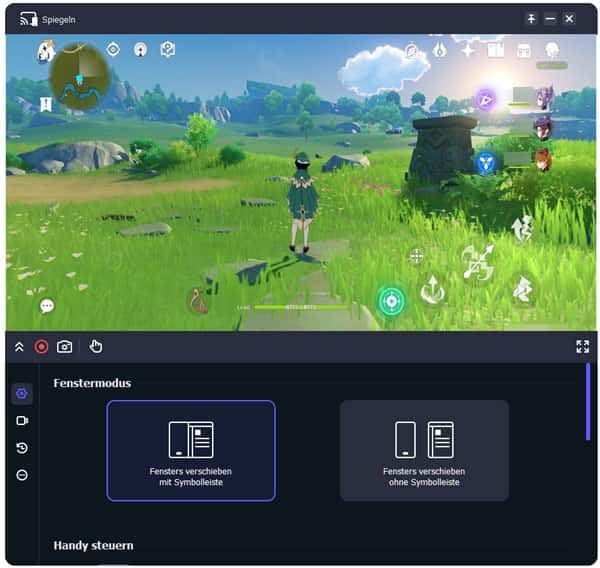
Wenn Sie die Handy-Spiele auf Ihrem Windows-PC kostenlos übertragen möchten, können Sie diese Screen Mirroring App wählen. Es realisiert, die Android-Spiele auf PC nur mit Tastatur und Maus zu steuern. Das Bild ist sehr stabil und hat keine Verzögerungen. Auf diese Weise können Sie nicht nur Ihr Spielerlebnis, sondern auch Ihre Fähigkeit des Spiels verbessern.
Download-Link: https://www.bluestacks.com/bluestacks-x.html
Schritt 1: Installieren Sie diese Software und dann starten Sie sie.
Schritt 2: Wählen Sie die gewünschten Handy-Spiele aus und klicken Sie auf "Details anzeigen". Klicken Sie auf die Schaltfläche "Über Google Play installieren", dann werden Sie aufgefordert, Google Play anzumelden, um das Spiel auf Ihrem PC zu downloaden.
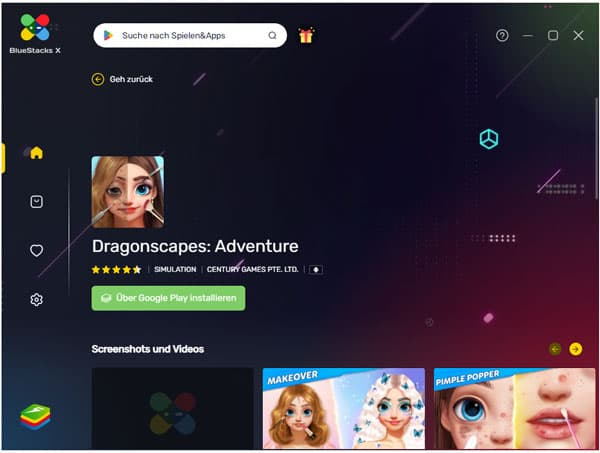
Schritt 3: Zum Schluss können Sie dieses Spiel starten und es spielen. Sie können einfach mit Ihrem Maus und Ihrer Tastatur reibungslos das Spiel streamen.
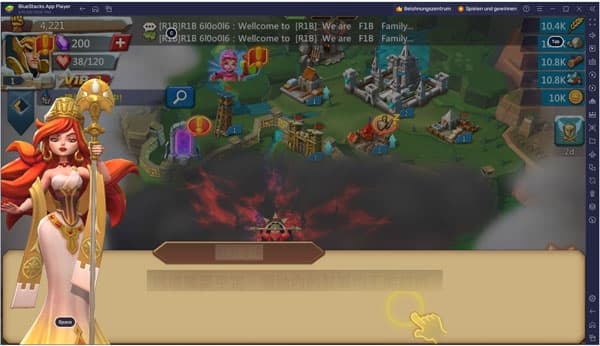
Wenn Sie die Bedienung von Android-Spielen auf kleinen Bildschirmen nicht süchtig macht und Sie sich ein intensiveres Erlebnis auf Ihrem PC wünschen, können Sie MEmu wählen. Mit diesem Android Emulator können Sie nicht nur Android-Spiele auf PC steuern, sondern auch beim Spielen Ihre wunderbare Momente aufzeichnen. Unten stellen wir Ihnen die Anleitung dazu vor.
Download-Link: https://www.memuplay.com/tw/download-memu-on-pc.html
Schritt 1: Laden Sie diese Software auf Ihrem Computer herunter und starten Sie das Programm.
Schritt 2: Sie können auf "Play Spiele" oder "Play Store" klicken, um ein gewünschtes Spiel auszuwählen und zu laden. Dann benötigen Sie das Konto von Google Play anzumelden, um die Spiele zu sehen und wählen.
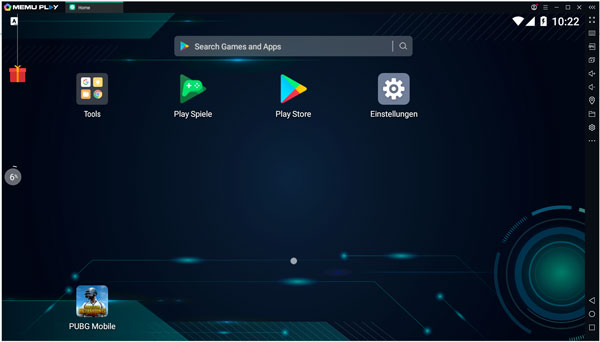
Schritt 3: Schließlich können Sie das Spiel auf Ihrem PC streamen. Sie können die schnellsten Spielgeschwindigkeiten und extrem hohe Bildraten erleben.
LDPlayer kann Ihnen helfen, die Android-Spiele auf PC zu spielen und Ihre Spielfähigkeiten zu erhöhen. Es ist auch kostenlos und benötigt sehr wenig Speicherplatz. Mit ihm können Sie das Spiel leicht gewinnen. Bitte seien Sie versichert, dass es reibungslos und ohne Verzögerungen funktioniert und das Spielerlebnis großartig sein wird.
Download-Link: https://ldcdn.ldmnq.com/download/ldad/LDPlayer9.exe?n=LDPlayer9_ens_1152_ld.exe
Schritt 1: Laden Sie die Software und starten Sie sie.
Schritt 2: Melden Sie das Konto von Google Play und wählen Sie ein Spiel aus. Nach der Auswahl können Sie das Spiel auf Ihrem Computer downloaden.
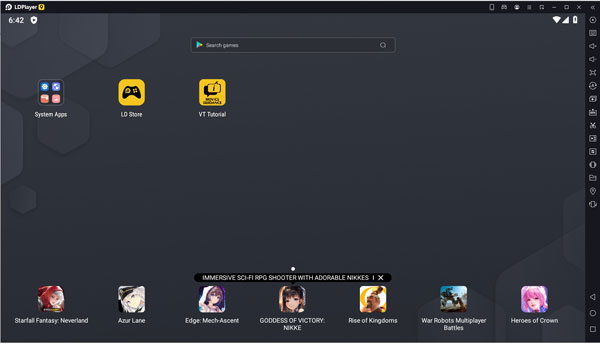
Schritt 3: Schließlich starten Sie dieses Spiel und können Sie die Android-Spiele auf PC spielen.
Wenn Sie Android-Spiele auf PC emulieren möchten, können Sie NoxPlayer wählen. Mit dieser Software können Sie Ihr Spiel von Ihrem Android-Gerät auf Ihrem Computer übertragen und spielen, was den Bildschirm des Spiels sehr klar macht. Außerdem können Sie Ihre Fähigkeit von dem Spiel verbessern.
Download-Link: https://www.bignox.com/en/download/fullPackage?formal
Schritt 1: Installieren Sie diese Software und öffnen Sie das Programm.
Schritt 2: Dann werden Sie aufgefordert, Google Play anzumelden. Nach der Anmeldung können Sie die Spiele auswählen.
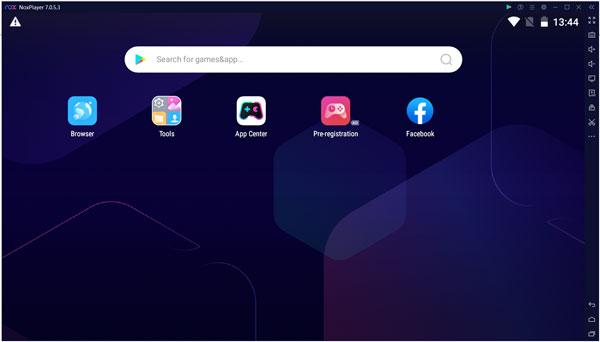
Schritt 3: Danach benötigen Sie das Spiel herunterzuladen. Zum Schluss können Sie das Spiel mit diesem Android-Emulator spielen. Sie können mehrere Spiele gleichzeitig öffnen, um den Spaß zu verdoppeln.
Fazit
In diesem Artikel haben wir Ihnen die fünf besten Android-Emulatoren vorgestellt, nämlich Aiseesoft Phone Mirror, BlueStacks X, MEmu, LDPlayer und NoxPlayer. Sie können mit diesen Softwares Ihre Android-Spiele auf PC spielen. Wir empfehlen Ihnen, Aiseesoft Phone Mirror auszuprobieren, weil Sie auch Xiaomi-Bildschirm spiegeln oder Samsung-Bildschirm spiegeln können. Downloaden Sie das Programm und probieren Sie mal aus.